سهل الاستخدام البرنامج المساعد مشفر صوتي Vocodex في FL Studio
أنا yosi ، مشرف Chillout مع Beats.
اعتدت استخدام Cubase أو شيء من هذا القبيل لأنه كان بإمكاني استخدام مشفر صوتي منذ فترة طويلة ، لكن ذلك كان أمرًا مزعجًا.
من السهل جدًا القيام ببرنامج FL Studio باستخدام Patcher.
لقد فوجئت ، لكنني بحثت في google ، لكن طريقة استخدام Patcher لم تظهر على الإطلاق في الجزء العلوي من البحث.
لقد التقطت مقطع فيديو ، لذا يرجى إلقاء نظرة.
للتوضيح بإيجاز ، قمت فقط بتبديل الناقل والمغير وغيرت المعلمات بشكل مناسب.
لقد قمت بعمل ترجمة يابانية للدليل للحصول على تفاصيل كل معلمة.
إذا كنت ترغب في قيادة المزيد ، يرجى الرجوع إليها.
أيضًا ، إذا كان لديك ماكينة حلاقة ، من فضلك تعال هنا!
كيفية توصيل برنامج Vocodex الإضافي في برنامج FL Studio
بادئ ذي بدء ، فيما يتعلق بطريقة الاتصال ، استخدم Patcher.
أنا أؤكد أنها فوضوية قليلاً عند الانتهاء من الخلاط. (إنه أمر مزعج للغاية)
أخذت مقطع فيديو لذا يرجى إلقاء نظرة.
إذا كان بإمكانك فهمها إلى حد ما ، فيمكنك القيام بذلك على الفور باستخدام الفيديو. (عذرا ، يوجد ضوضاء خفيفة)
سأقوم أيضًا بإعداد صورة في الوقت الحالي.
أدخل Pather في خلاط FL Studio
حدد Pather من "حدد" في "Slot" من "Mixer" وأضفه.
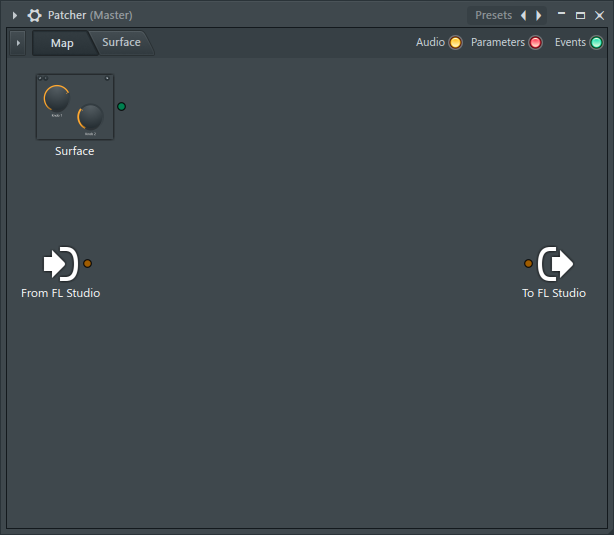
قم بتحميل Vocodex من البرنامج المساعد vocoder إلى Pather
انقر بزر الماوس الأيمن لتحميل الموالفة المناسبة و "Vocode X".
إنها فكرة جيدة هذه المرة ، لذا قم بتحميل FLEX الذي تمت إضافته للتو في FL Studio 20.5.
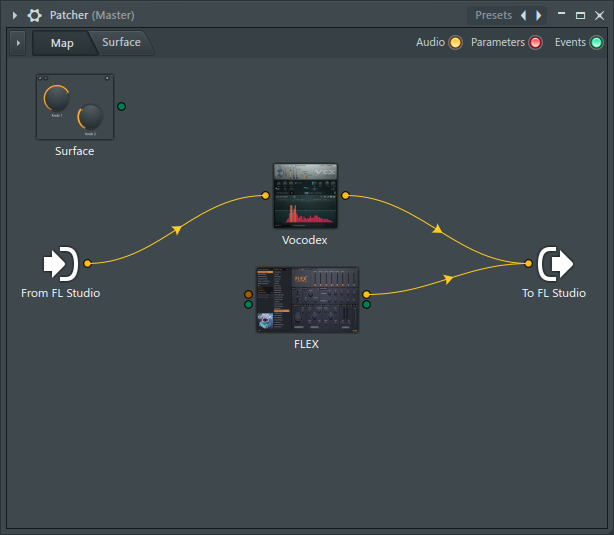
أولاً ، قم بقطع الأسلاك غير الضرورية.
أوقف تشغيل "Vocode x" من "From FL Studio".
ثم أوقف تشغيل "FLEX" و "To FL Studio".
سيكون على النحو التالي.
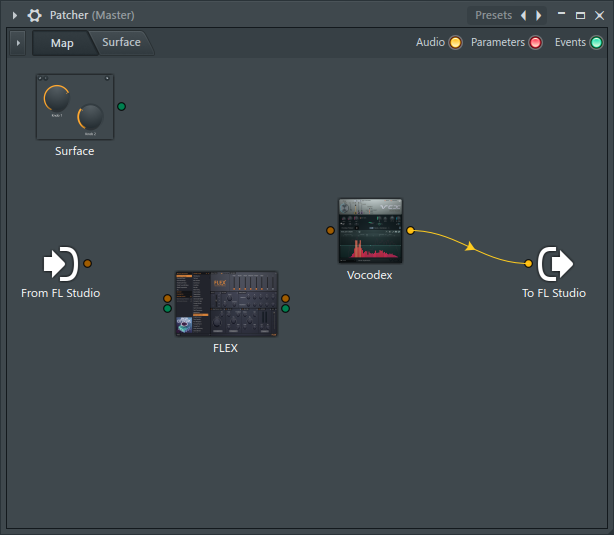
إضافة Imput إلى البرنامج المساعد vocodex
انقر بزر الماوس الأيمن فوق "Vocodex" وأضف "Imput".
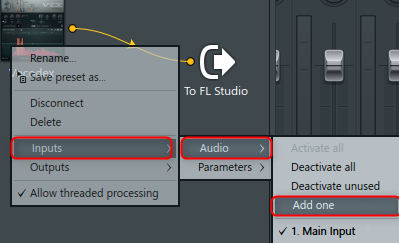
الآن لديك مدخلات الناقل والمغير.
قم بتوصيل صوتي "FLEX" و "From FL Studio" بهاتين المخرجين ، على التوالي.
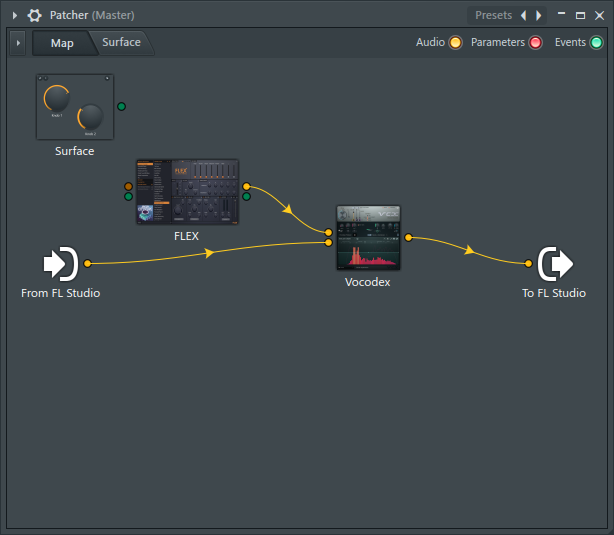
إضافة إدخال MIDI إلى Pather
"MIDI Imput" مطلوب لتشغيل "FLEX" ، لذا قم بإضافته إلى "Patcher".
انقر بزر الماوس الأيمن فوق "From FL Studio" وأضف "Events" -> "MIDI port 0" *.
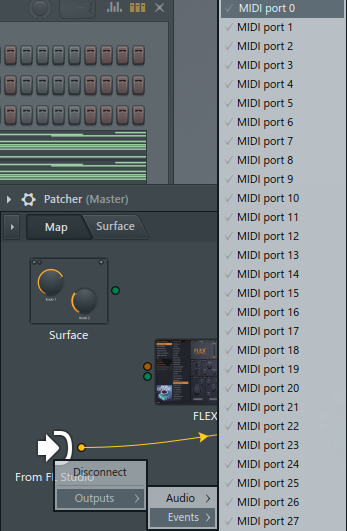
ربط "من FL Studio" و "FLEX".
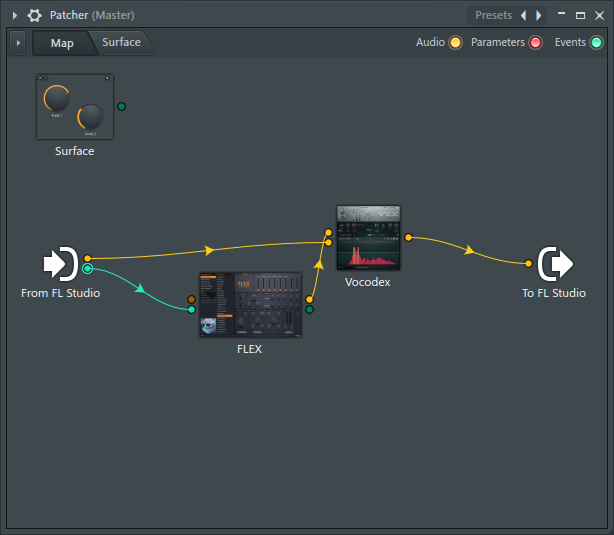
قم بتغيير إعدادات البرنامج المساعد مشفر صوتي Vocodex
اضبط الإدخال.
حدد ما يلي. لا يهم إذا تم عكس 1 و 0.
الفرق هو أي المدخلات هو المغير أو الناقل.
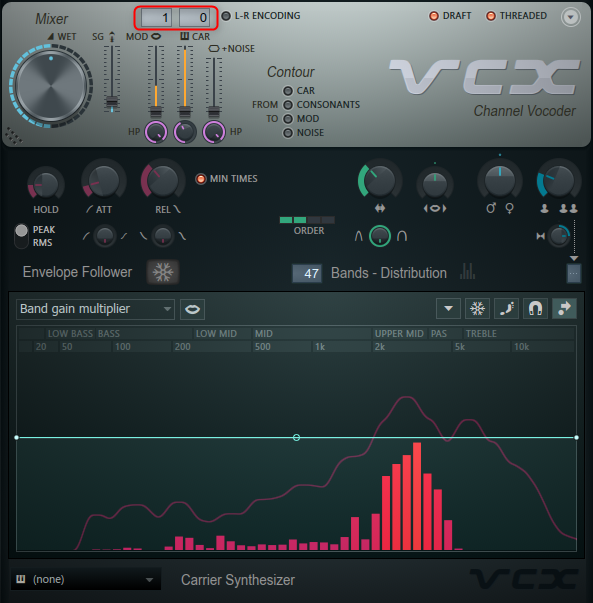
أضف MIDI إلى الخارج وحدد المنفذ
أضف "MIDI out".
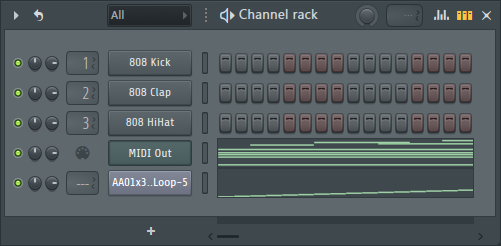
حدد رقم المنفذ. (هنا ، حدد "0" لأنه تمت إضافة منفذ MIDI "0" في Patcher.)
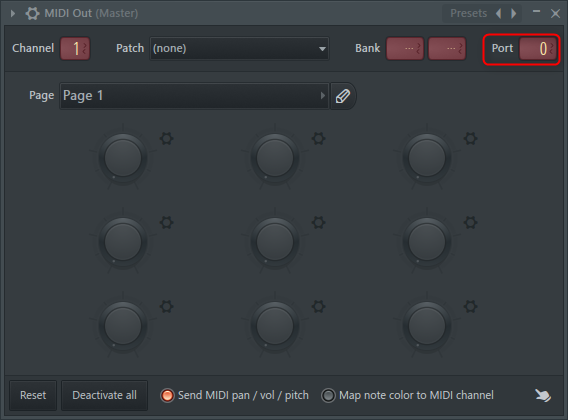
إرسال إشارة صوتية إلى Patcher
الآن بعد أن أصبح بإمكانك تشغيل "FLEX" ، أرسل إشارة الصوت إلى Patcher.
في البداية ، أعتقد أن حلقة الأسطوانة التي يسهل فهمها جيدة.
كل شيء على ما يرام ، لكن هذه المرة أضفت SLICEX وحملت حلقة الأسطوانة.

العب والعب MIDI
اضغط على زر التشغيل ، وحدد مخرج MIDI واضغط على لوحة المفاتيح وستسمع صوتًا.
إذا قمت بتغيير الإعداد المسبق Vocodex ، يمكنك الاستمتاع بالعديد من التغييرات ، وإذا قمت بتبديل الناقل والمغير ، سيتغير الصوت الرئيسي ، لذلك أعتقد أنه سيكون صوتًا مختلفًا تمامًا.
لقد غيرت الإعداد المسبق بشكل مناسب.
لقد غيرت حلقة الأسطوانة إلى عينة صوتية.
ま と め
يمكنك بسهولة استخدام مشفر صوتي مع Patcher.
في الواقع ، يمكنك بسهولة عمل سلسلة جانبية. (الصعوبة أنه يختبئ في الباتشر)
إذا قمت بحفظ Patcher ، يمكنك استدعاء تأثير المشفر الصوتي في أي وقت دون أي إعدادات مزعجة.
سأقوم بتحميل هذا الملف في الوقت الحاضر.
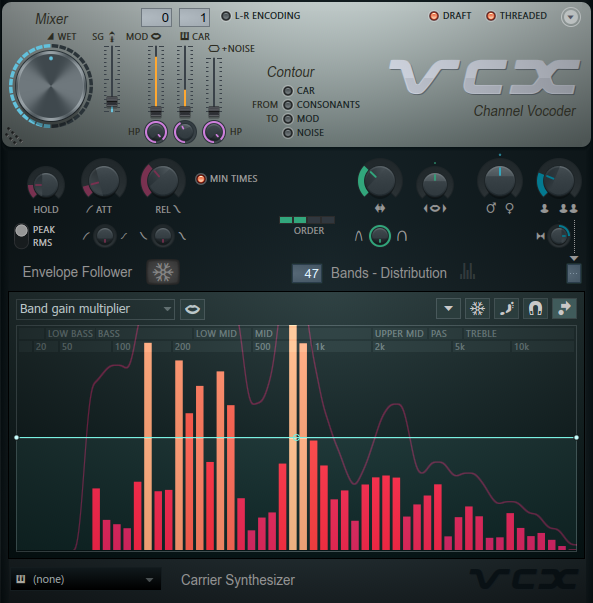
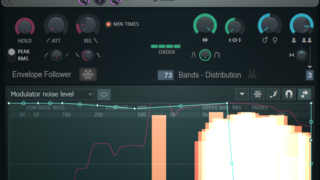

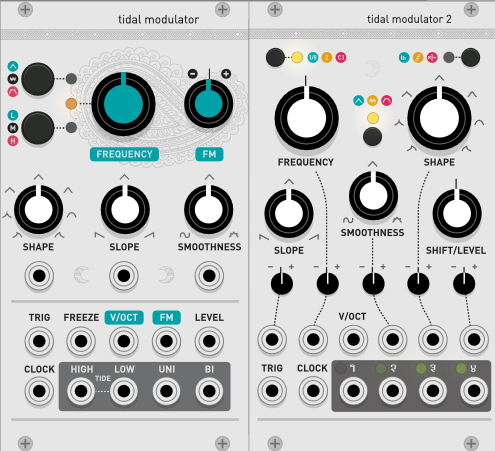
![[مجانًا] عينات مجانية من قطرات الماء وما إلى ذلك على Musicradar 26 2019 07 06 21 س 07 20](https://chilloutwithbeats.com/wp-content/uploads/2019/07/2019-07-06_21h07_20.png)
コ メ ン ト